先选择需打印内容再调出打印面板可实现精准输出。通过鼠标选中目标区域后使用Command+P打开预览,或借助开发者工具隐藏无关元素,也可启用Chrome“简化页面”功能过滤干扰信息,还可安装“Web Page Print”等插件自定义打印范围,确保仅输出指定内容。
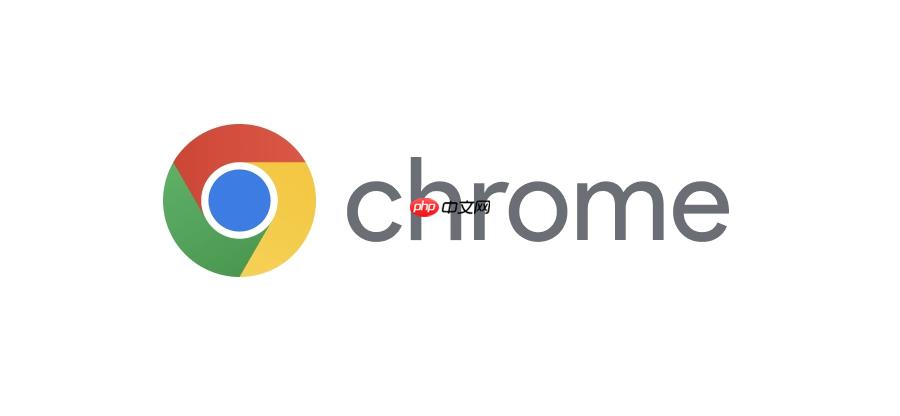
如果您希望在浏览网页时仅打印其中的特定内容,而不是整个页面,可以通过选择性操作来实现精准打印。以下是具体的操作方法。
本文运行环境:MacBook Air,macOS Sonoma
通过手动选中需要打印的内容,可以将浏览器的打印范围限制在选定区域内,避免无关信息被输出。
1、在Google Chrome中打开目标网页。
2、使用鼠标拖动选中您希望打印的文字或图片区域。
3、按下键盘快捷键 Command+P(Windows用户为Ctrl+P)调出打印面板。
4、在打印预览界面确认所选内容是否正确显示。
5、点击“打印”按钮完成操作。
通过临时隐藏不需要打印的网页元素,可以让打印结果更加简洁,只保留关键信息。
1、右键点击不想打印的部分,选择“检查”以打开开发者工具。
2、在开发者工具中定位到对应HTML节点。
3、按键盘上的 Delete 键删除该元素,或双击添加 style="display:none" 属性进行隐藏。
4、确认页面上仅保留需打印内容后,按下 Command+P 调出打印对话框。
5、执行打印操作。
Chrome内置的“简化页面”模式会自动去除广告和侧边栏等干扰元素,仅保留主要内容,适合文章类网页。
1、在Chrome打印预览界面左侧找到“布局”选项。
2、勾选“简化页面”复选框。
3、预览窗口将自动过滤杂乱元素,突出正文内容。
4、确认无误后点击“打印”,输出精简后的版本。
安装专用打印扩展可提供更灵活的选择功能,支持自定义打印区域,提升操作效率。
1、访问Chrome网上应用店,搜索“Web Page Print - Print What You Want”或其他类似插件。
2、点击“添加至Chrome”完成安装。
3、激活扩展后,用鼠标框选出希望打印的区域。
4、点击插件提供的打印按钮,直接输出选定部分。
5、部分插件支持背景颜色保留和多区域合并打印,可根据提示设置。
以上就是google浏览器怎么打印网页的特定部分_google浏览器打印网页特定内容方法的详细内容,更多请关注php中文网其它相关文章!

Copyright 2014-2025 https://www.php.cn/ All Rights Reserved | php.cn | 湘ICP备2023035733号